Cómo conectar la base de datos MySQL en Java Usando Eclipse
Anteriormente hemos desarrollado una aplicación JDBC estableciendo la conexión a la base de datos MySQL. Ahora hagamos lo mismo con Eclipse IDE. Usar códigos de escritura IDE se vuelve más fácil, y podemos hacer muchas otras cosas en un solo lugar. En este post, aprenderemos cómo conectar la base de datos MySQL en Java usando Eclipse IDE? Más adelante aprenderemos a conectarnos a una base de datos diferente como Oracle, PostgreSQL en Java usando Eclipse.
Asegúrese de tener la siguiente configuración de software lista,
1) Base de datos MySQL
2) JDK 8 o posterior
3) Eclipse IDE
Excepto estos tres software, necesitamos una cosa más adicional que es el controlador MySQL JDBC. Si ya está disponible para usted, entonces está bien, de lo contrario, Descargue el controlador JDBC de la base de datos MySQL
Abra el archivo zip descargado y extráigalo. El mysql-connector-java-<version>.jar es el archivo Jar principal para desarrollar la aplicación JDBC utilizando la base de datos MySQL.
Agregar el archivo Jar de controladores JDBC de la base de datos MySQL al IDE de Eclipse
Agreguemos el controlador JDBC de MySQL a nuestro proyecto Java en Eclipse.
Step1) Cree un nuevo proyecto Java en Ecllipse.
Open Eclipse => eligió su espacio de trabajo => File => New => Other => Buscar «Proyecto Java» => Next => Introduzca el nombre del proyecto (Ejemplo: MySQLDBConnection) => Finish
Step2) Agregue el archivo jar del controlador JDBC al proyecto Java.
Ahora, abra las propiedades del proyecto. Para ello, puede usar la tecla de acceso directo:- seleccione proyecto y, a continuación, Alt + Enter (O), haga clic con el botón derecho en el Proyecto = > Propiedades
En la ruta de compilación de Java, en la Sección Bibliotecas = > Classpath = > Haga clic en «Agregar Tarros externos» = > Seleccione mysql-connector-java-<version>.jar = > Aplicar = > Aplicar y cerrar
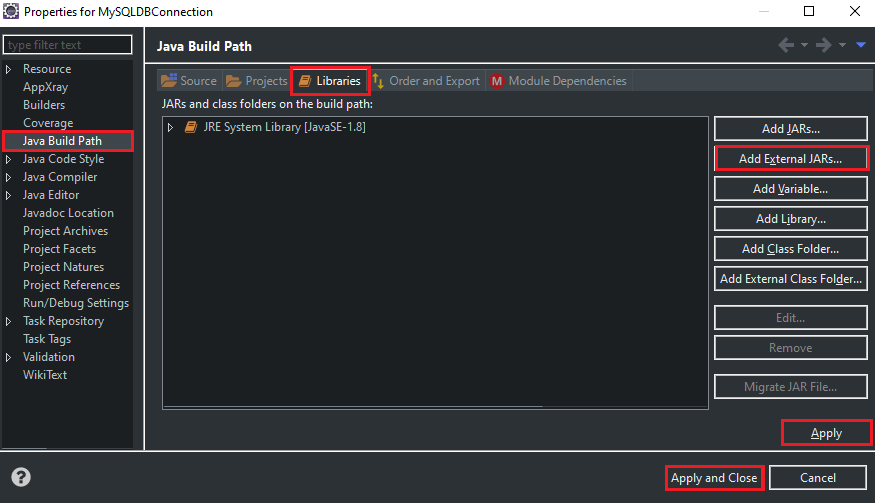
En el Explorador de proyectos, en ese Proyecto Java, en la sección «Bibliotecas Referenciadas», puede ver que mysql-connector-java-<version>.jar está disponible. Eclipse IDE lo utilizará durante el proceso de compilación y ejecución.
Step3) Cree una clase para desarrollar el programa JDBC.
En ese proyecto Java = > Haga clic con el botón derecho en » src » => Nuevo => Clase => Introduzca el nombre del paquete y el nombre de la clase = > Finalizar.
Estoy creando un nombre de paquete como com.know.jdbc y un nombre de clase como ConnectionTest. Ahora, nuestra clase Java está lista, y podemos desarrollar la aplicación Java connect con la base de datos MySQL usando Eclipse. Pero antes de desarrollar un programa Java, entendamos las cosas básicas que necesitamos para este programa.
Detalles del controlador MySQL JDBC
Necesitamos algunos detalles básicos del controlador MySQL JDBC para desarrollar el programa.
Nombre de clase del controlador JDBC:: com.mysql.cj.jdbc.Driver
URL::
=> para MySQL local:: jdbc:mysql:///<logical-database-name>
=> para MySQL remoto:: jdbc:mysql://:<host>:<port-no>/<logical-database-name>
Nombre de usuario: <username-of-MySQL-database>
Contraseña: <password-of-MySQL-database>
=> Si está desarrollando una aplicación JDBC por primera vez, use URL para MySQL local
¿Cómo encontrar el nombre de la base de datos en MySQL?
Escriba la siguiente consulta para obtener todas las bases de datos disponibles en el servidor MySQL.
show databases;Si es nuevo en MySQL, cree una nueva base de datos,
CREATE SCHEMA `knowprogram` ;Aquí «knowprogram» será el nombre de la base de datos. Por lo tanto, la URL para MySQL local será => jdbc:mysql:///knowprogram
Programa JDBC para Conectar Bases de datos MySQL en Java usando Eclipse
Ahora desarrollemos un sencillo programa Java para comprobar que la conexión se ha establecido correctamente o no.
package com.know.jbdc;import java.sql.Connection;import java.sql.DriverManager;public class ConnectionTest { public static void main(String args) throws Exception { // register MySQL thin driver with DriverManager service // It is optional for JDBC4.x version Class.forName("com.mysql.cj.jdbc.Driver"); // variables final String url = "jdbc:mysql:///knowprogram"; final String user = "root"; final String password = ""; // establish the connection Connection con = DriverManager.getConnection(url, user, password); // display status message if (con == null) { System.out.println("JDBC connection is not established"); return; } else System.out.println("Congratulations," + " JDBC connection is established successfully.\n"); // close JDBC connection con.close(); } } Ahora ejecute el proyecto (tecla de método abreviado:- Ctrl + F11)
Salida:-
Felicitaciones, la conexión JDBC se ha establecido correctamente.
Ejemplo de programa JDBC en Eclipse
Anteriormente desarrollamos una sencilla aplicación JDBC para comprobar que la conexión se establece correctamente o no. Ahora, desarrollemos una aplicación JDBC con la base de datos MySQL para seleccionar el registro. Pero para esto, necesitamos una mesa. Puede utilizar una tabla existente. Pero aquí estamos desarrollando por primera vez, por lo que crearemos una nueva tabla en la base de datos MySQL. Estoy usando MySQL workbench para crear la tabla e insertar los datos,
Crear una tabla » persona «con columnas tipo de número» id», tipo varchar» nombre «y tipo varchar» dirección».
CREATE TABLE `knowprogram`.`person` ( `id` INT NOT NULL, `name` VARCHAR(45) NULL, `address` VARCHAR(45) NULL, PRIMARY KEY (`id`));Tabla creada. Ahora, inserta algunos registros en la tabla. Finalmente, la mesa está lista,
| id | nombre | dirección |
| 101 | Sofía | Boise |
| 102 | William | Londres |
| 103 | Alex | Manchester |
| 104 | Amelia | Washington |
JDBC Programa
vamos a desarrollar un sencillo JDBC programa que va a recuperar el registro de la «estudiante» de la tabla y mostrar en la consola.
Crear un nuevo proyecto Java = > Agregar controlador JDBC a bibliotecas externas => Crear una clase Java.
package com.know.jdbc;import java.sql.Connection;import java.sql.DriverManager;import java.sql.ResultSet;import java.sql.Statement;public class SelectTest { public static void main(String args) throws Exception { // variables final String url = "jdbc:mysql:///knowprogram"; final String user = "root"; final String password = ""; // establish the connection Connection con = DriverManager.getConnection(url, user, password); // create JDBC statement object Statement st = con.createStatement(); // prepare SQL query String query = "SELECT ID, NAME, ADDRESS FROM PERSON"; // send and execute SQL query in Database software ResultSet rs = st.executeQuery(query); // process the ResultSet object boolean flag = false; while (rs.next()) { flag = true; System.out.println(rs.getInt(1) + " " + rs.getString(2) + " " + rs.getString(3)); } if (flag == true) { System.out.println("\nRecords retrieved and displayed"); } else { System.out.println("Record not found"); } // close JDBC objects rs.close(); st.close(); con.close(); } }Salida:-
101 Sophia Boise
102 William London
103 Alex Manchester
104 Amelia Washington
Records retrieved and displayed
Nota:- Durante el desarrollo de esta aplicación no seguir cualquier estándares de codificación. Más información: – Normas de codificación y Directrices para la aplicación JDBC, La mejor manera de Cerrar el objeto de conexión JDBC
¿Cómo Establecer una conexión con Oracle, PostgreSQL a través de Eclipse?
Al agregar el archivo Jar de una base de datos en particular al IDE de Eclipse, podemos trabajar con cualquier base de datos. En el ejemplo anterior, queremos establecer la conexión con la base de datos MySQL a través del IDE de Eclipse, por lo que agregamos el archivo Jar de controladores JDBC de la base de datos MySQL al IDE de Eclipse. De manera similar, si queremos establecer la conexión con la base de datos Oracle a través del IDE de Eclipse, debemos agregar el archivo Jar de los controladores JDBC de la base de datos Oracle en el IDE de Eclipse.
Basado en el software de base de datos y el controlador JDBC que utilizamos, necesitamos recopilar los siguientes 5 detalles para la interacción con la base de datos,
- Archivo Jar del software del controlador JDBC
- Nombre de clase del controlador JDBC (no se requiere en el caso de JDBC4.x)
- URL
- Nombre de usuario de la base de datos
- Contraseña de la base de datos
Excepto por estas cinco cosas restantes, todas las cosas seguirán siendo las mismas. Ya habíamos desarrollado un programa para establecer la conexión a la base de datos MySQL a través de Eclipse, podemos hacer lo mismo con la base de datos Oracle.
Para la base de datos Oracle, organice el software del controlador, busque el nombre de la clase del controlador, la URL, el nombre de usuario y la contraseña. Queremos trabajar con el mismo código, por lo que el nombre de la tabla y de la columna también debe ser el mismo. Usando este tutorial JDBC y este tutorial (Conexión JDBC de base de datos Oracle) también puede desarrollar una aplicación JDBC a través de Oracle database utilizando Eclipse IDE.
Si te ha gustado este post, compártelo con tus amigos. ¿Desea compartir más información sobre el tema discutido anteriormente o encuentra algo incorrecto? Háganoslo saber en los comentarios. ¡Gracias!
También, Aprende,
- Controladores JDBC vs ODBC
- Diferentes versiones y características de la API JDBC
- Diferentes tipos de controladores JDBC en Java
- Introducción a Java.paquete sql
- Clase JDBC DriverManager
- JDBC get Connection
- Diferentes tipos de instrucciones en JDBC
- Interfaz de instrucciones JDBC
- Ejemplo de instrucción JDBC